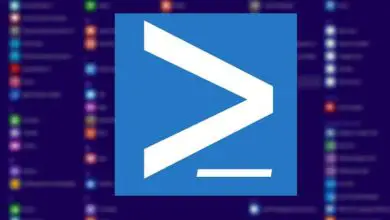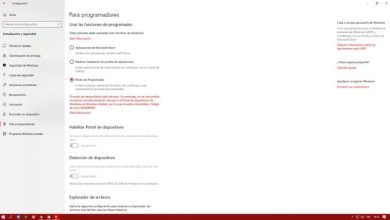Come utilizzare e configurare la modalità multitasking di Windows 10? – Molto facile

Cosa serve per ottenere il massimo dal tuo computer? Conoscilo. I sistemi operativi stanno implementando sempre più strumenti per migliorare l’esperienza dei propri utenti.
Tuttavia, questo può essere un po’ complicato, poiché molte delle funzioni straordinarie che possono nascondere sono attivate da scorciatoie di cui molti non sono a conoscenza o hanno una forma di attivazione difficile da scoprire.
Modalità multitasking
Uno di quegli strumenti che possono facilitare il tuo modo di lavorare, studiare o semplicemente svolgere attività per il tuo tempo libero, è la modalità multitasking.
Questa straordinaria funzione permette di utilizzare diverse applicazioni contemporaneamente, senza la necessità di cambiare di volta in volta la finestra dei diversi programmi.
Attivarlo è molto semplice, e in questo articolo avrai tutte le informazioni necessarie per vivere la semplice ma utile esperienza di utilizzo di questo strumento.
Processo di attivazione
In genere, l’icona della modalità multitasking dovrebbe essere visibile sulla barra delle applicazioni. Io non riesco a trovarlo? Non c’è bisogno di preoccuparsi! Puoi sempre accedere all’attivazione manuale di questo strumento.
Farlo è estremamente semplice, devi solo fare clic con il pulsante destro del mouse sulla barra degli strumenti del tuo computer Windows e fare clic sull’opzione per mostrare il pulsante di visualizzazione delle attività.
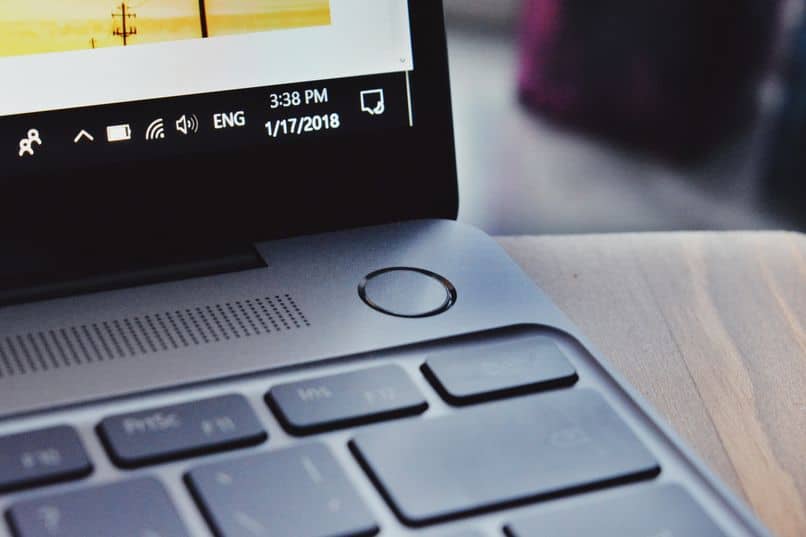
In questo modo, il pulsante verrà automaticamente aggiunto accanto al pulsante di avvio o al menu del tuo computer, pronto per iniziare a utilizzarlo.
Come configurare la modalità multitasking in Windows 10?
Tuttavia, fino a questo punto, non sarà possibile visualizzare contemporaneamente i diversi programmi o applicazioni che potresti utilizzare. Per fare ciò, è necessario accedere alle impostazioni dello strumento. Come? Con questi semplici passaggi:
- Fai clic sul pulsante «Pannello delle impostazioni» sul tuo computer.
- Nel menu delle opzioni che appare sul lato sinistro dello schermo, vedrai l’opzione «Multitasking». Cliccaci sopra.
All’interno del menu di configurazione di questo strumento, avrai a disposizione diverse opzioni che puoi attivare o disattivare in base ai tuoi gusti e alle tue esigenze. Tra questi ci sono:
Dock finestre
L’attivazione di questa funzione è ciò che ti consentirà di visualizzare diversi programmi o applicazioni in parallelo o contemporaneamente.
Regolazione automatica della posizione
All’interno delle tre caselle sotto riportate, potrai apprezzarne una relativa alla regolazione automatica degli spazi disponibili all’aggancio di una nuova finestra,
Regolazione automatica delle dimensioni
Selezionando questa casella potrai tenere ancorate due finestre e modificare le dimensioni di una di esse, l’altra si regolerà automaticamente, occupando più spazio. Questo, in un certo senso, ti aiuterebbe a dare la priorità alla finestra in cui hai più interesse.
Suggerimenti per la cronologia
Questa opzione viene utilizzata per mostrarti la cronologia dei programmi, documenti o file che hai utilizzato di recente e negli ultimi giorni in cui hai utilizzato il tuo computer.
Altre configurazioni
Il resto delle opzioni che l’attivazione dello strumento multitasking ti offre sul tuo computer Windows, si riferisce alla creazione di nuovi desktop.
Questo è semplicemente straordinario, in quanto ti consentirà di essere più organizzato quando lavori sul tuo computer Windows 10. Improvvisamente o temporaneamente è probabile che dovrai interrompere il tuo lavoro sul computer per eseguire una ricerca rapida, ma non farlo pensi che il tuo desktop sia molto saturo? Così tanti documenti aperti, schede del browser, ecc.

Questa opzione ti permetterà di creare un altro desktop da zero e iniziare a eseguire le ricerche di cui hai bisogno in autonomia senza dover cambiare utente, disconnettersi o, peggio, chiudere tutti i tuoi programmi.
Hai il coraggio di usarlo?
Questo straordinario strumento fornito dai computer con sistema operativo Windows è pronto per farti sfruttare al meglio e puoi ottimizzare le tue prestazioni quando lavori o studi sul tuo computer Windows 10. Ora capisci appieno come utilizzare lo strumento multitasking in Windows., È ora di metterlo in pratica!